谷歌浏览器快速打印网页如何操作?谷歌浏览器设置好打印内容
时间:2023/7/2作者:未知来源:手揣网教程人气:
Google Chrome是一款由Google公司开发的网页浏览器,该浏览器基于其他开源软件撰写,包括WebKit,目标是提升稳定性、速度和安全性,并创造出简单且有效率的使用者界面。软件的名称是来自于称作Chrome的网络浏览器GUI(图形使用者界面)。软件的beta测试版本在2008年9月2日发布,提供50种语言版本,有Windows、OS X、Linux、Android、以及iOS版本提供下载。

谷歌浏览器是支持我们打印网页的,假如你在谷歌浏览器上有想要打印的网页,那么只需要准备好打印机,然后看小编这篇谷歌浏览器打印网页的教程就可以了。
谷歌浏览器打印网页的方法:
1、打开谷歌浏览器,然后在浏览器右上角的菜单中打开“设置”选项;
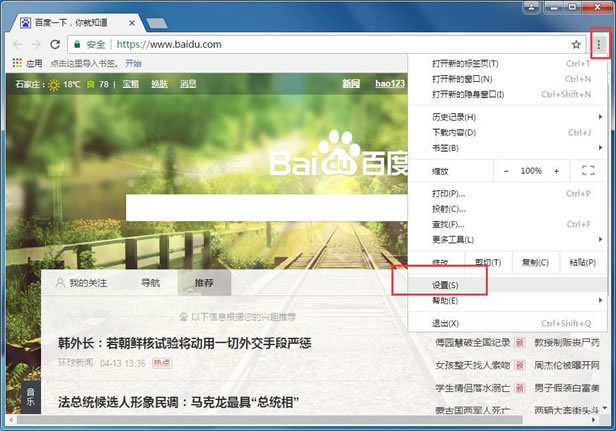
2、接着在设置界面的最底部打开“显示高级设置”选项;
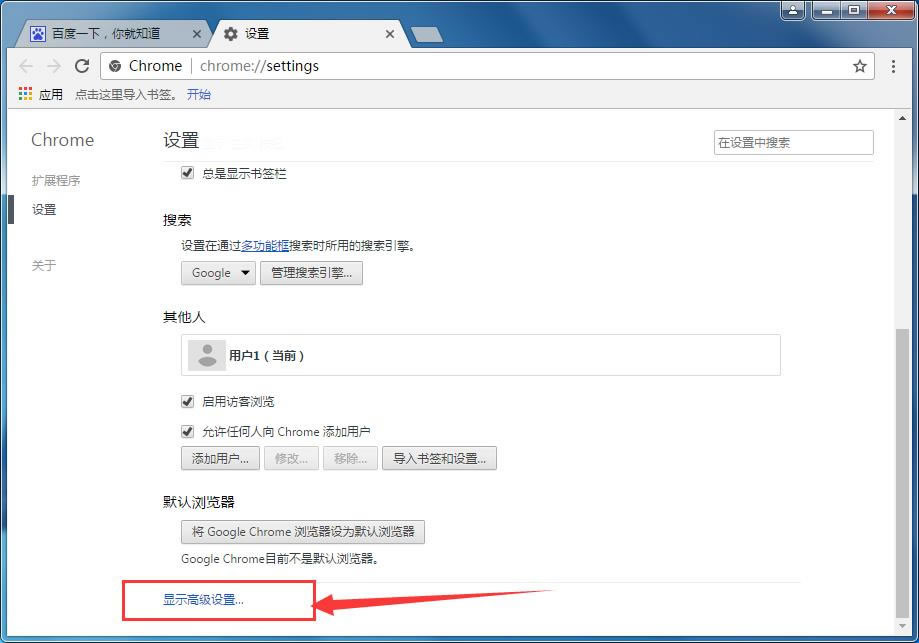
3、在高级设置选项下找到“google云打印”选项,然后点击“管理”;
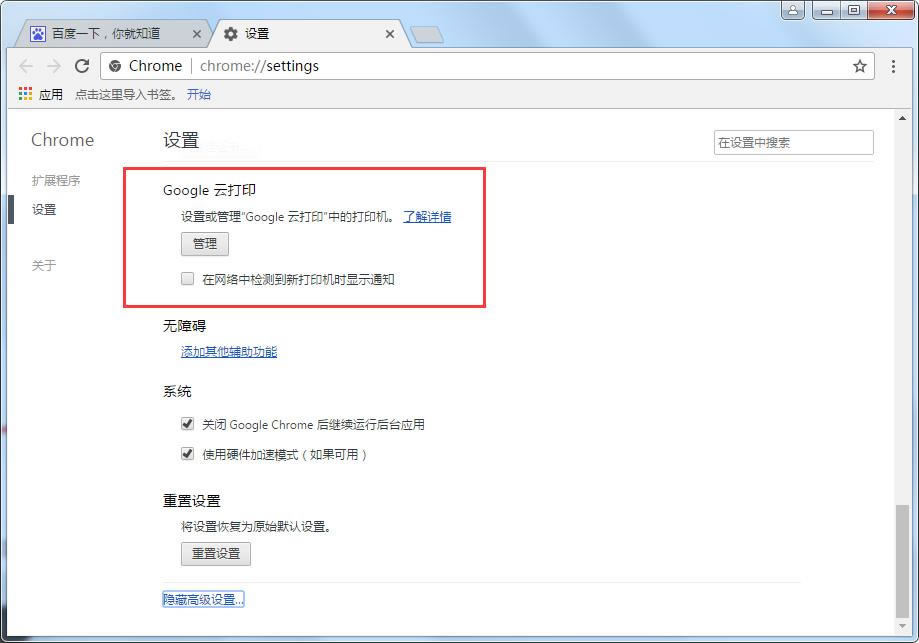
4、在这里可以看到你的打印设备,还可以点击“添加打印机”选项,添加打印设备;
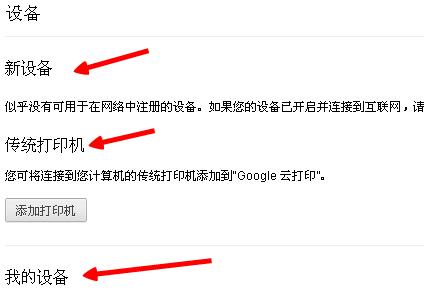
5、点击浏览器右上角“自定义及控制”选项,然后点击“打印”选项;
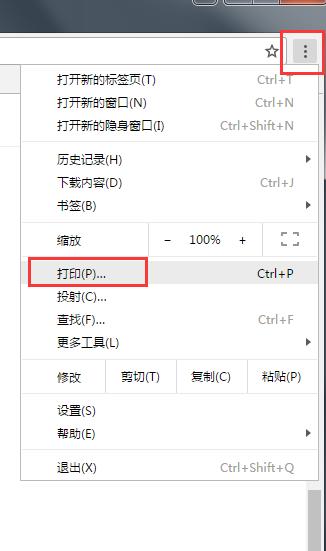
6、设置好打印内容,点击“打印”选项,就可以了。
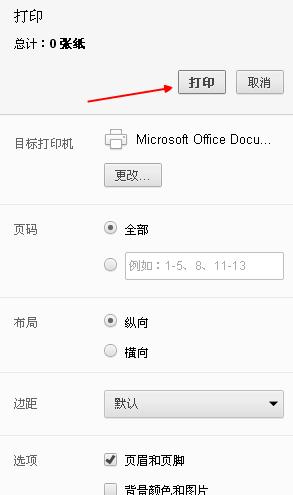 高速上网,就用谷歌浏览器!谷歌浏览器独创预取引擎技术,引领新的上网速度革命,给您带来秒开网页的超快体验。简洁时尚的界面,为您献上一场极致的视觉盛宴。软件下载:
高速上网,就用谷歌浏览器!谷歌浏览器独创预取引擎技术,引领新的上网速度革命,给您带来秒开网页的超快体验。简洁时尚的界面,为您献上一场极致的视觉盛宴。软件下载:关键词: 谷歌浏览器怎么打印网页 谷歌浏览器打印网页的方法